ご利用ガイド
連絡先携帯電話番号の登録・変更
- Webの場合
- アプリの場合
連絡先携帯電話番号は、アプリから以下の5ステップで簡単に登録・変更できます
- SMSを受信可能な11桁の国内携帯電話番号が必要になります。
STEP1アプリを起動する
dアカウント設定アプリを起動し、「dアカウントの設定確認/変更」をタップします
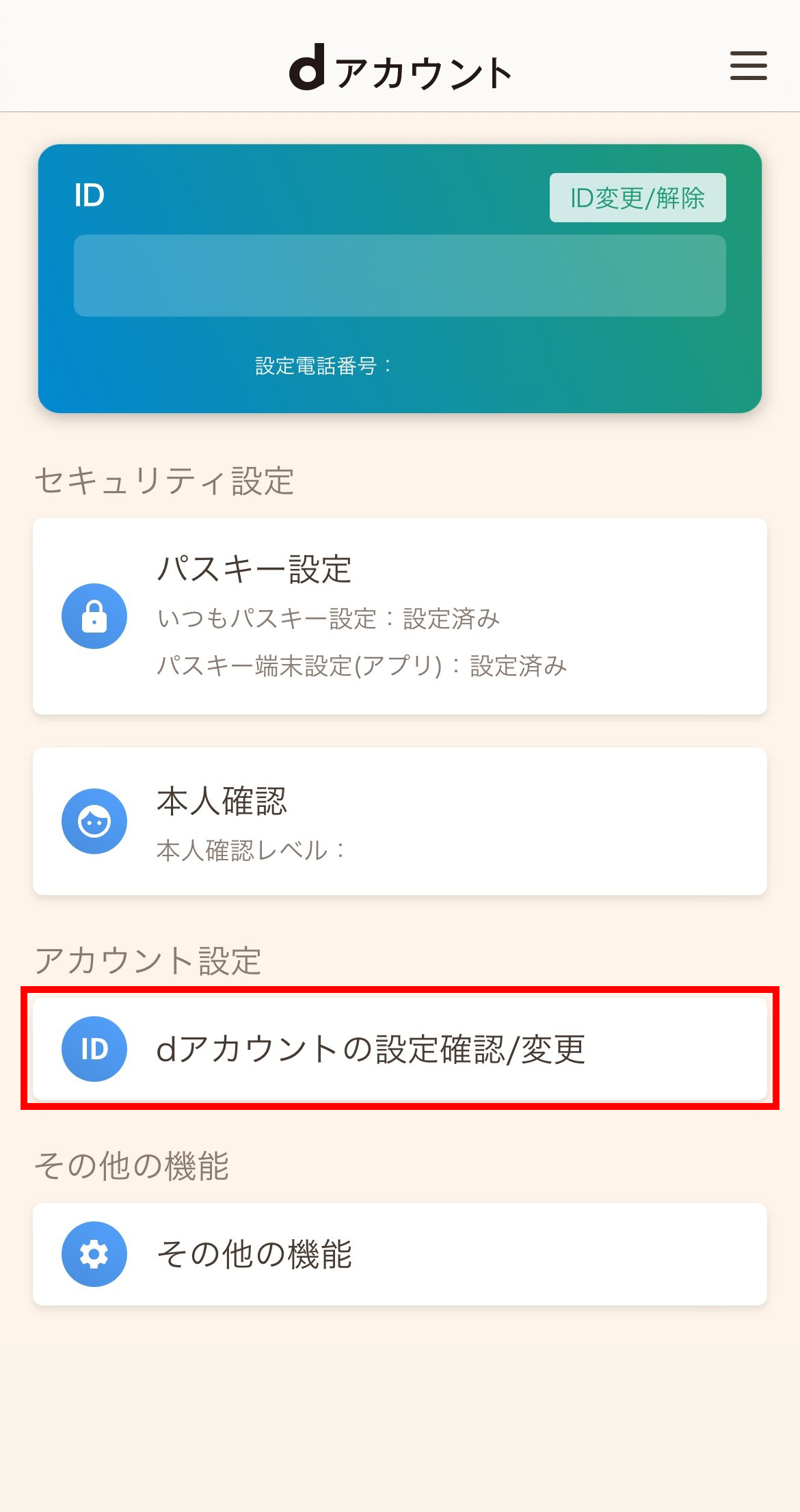
アプリの起動時には画面の指示に従って以下のいずれかの方法で認証してください。
が設定済みの場合
- 生体認証または画面ロックで認証
パスキー端末設定(アプリ)が未設定の場合
<済みの場合>
設定済みの端末で認証する以外に以下の方法があります。
- ドコモの回線契約がある方
ネットワーク暗証番号で認証 - ドコモの回線契約がない方
dアカウントの連絡先に届くワンタイムキーを使って認証
<いつもパスキー設定が未実施の場合>
パスワードで認証する以外に以下の方法があります。
- ドコモの回線契約がある方
ネットワーク暗証番号で認証
- が必要な場合があります
STEP2「設定を変更する」を選択
「設定を変更する」をタップします
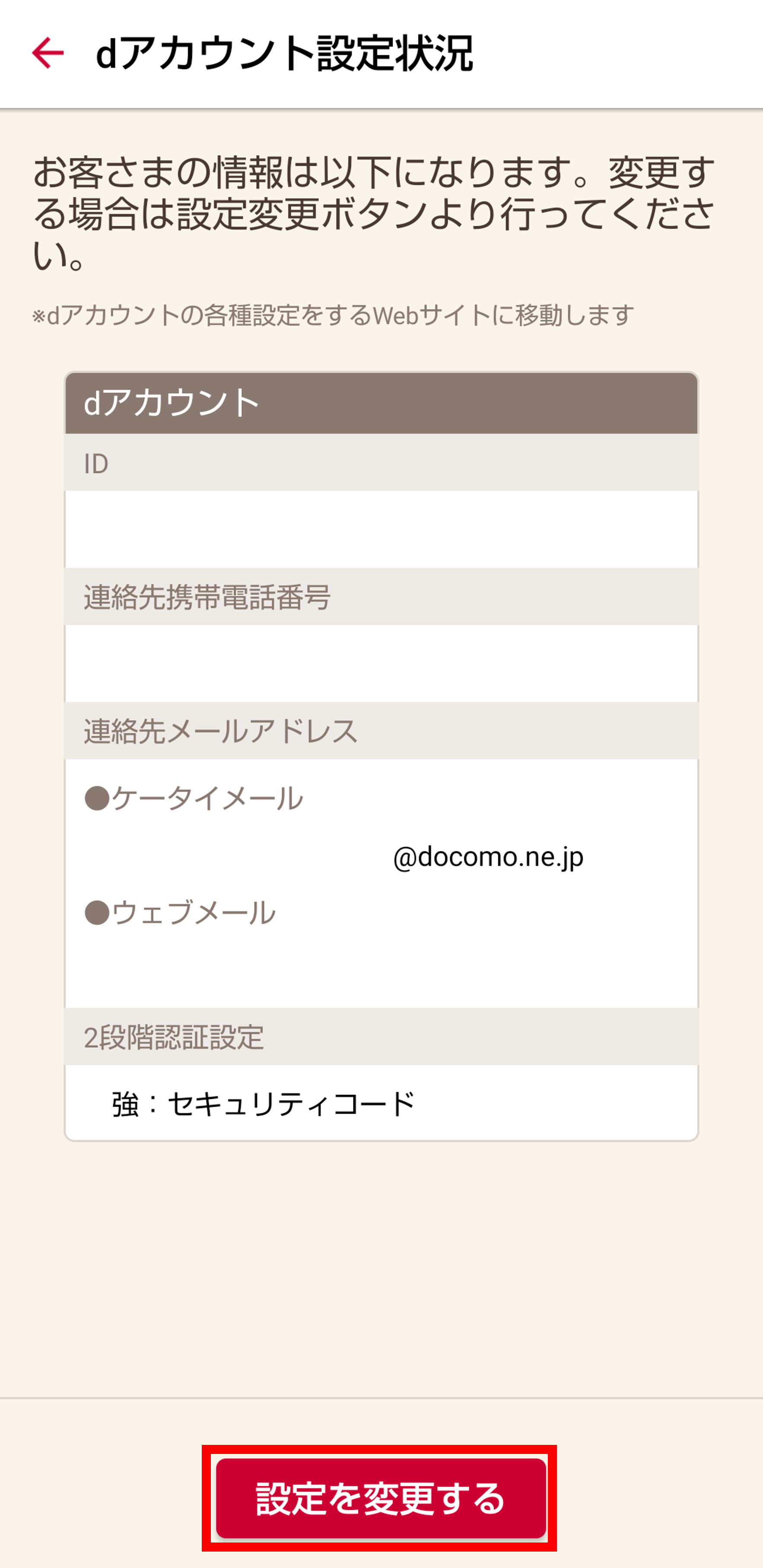
STEP3「連絡先携帯電話番号」を選択
「連絡先携帯電話番号」をタップします
- dアカウントメニューに「連絡先携帯電話番号」が表示されていない場合は、連絡先携帯電話番号の登録・変更はできません
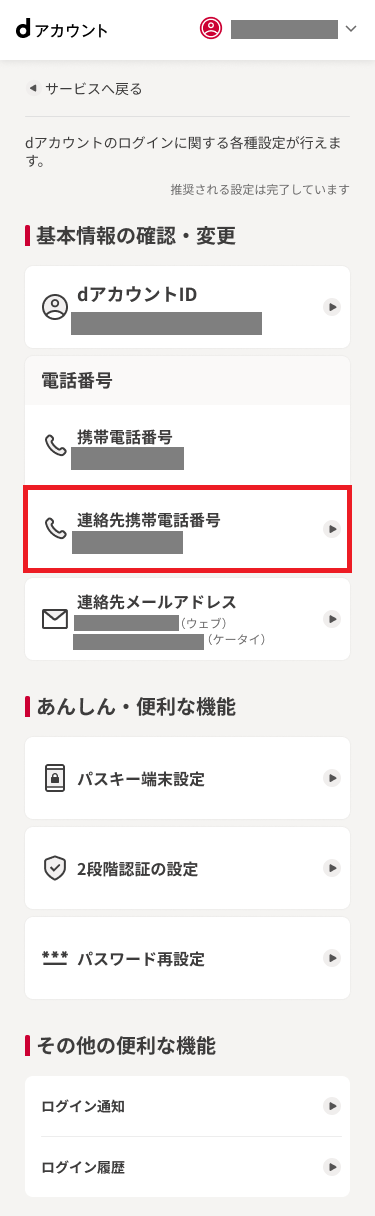
STEP4連絡先携帯電話番号の入力
登録されたい連絡先携帯電話番号を入力し「登録する」ボタンをタップしてください
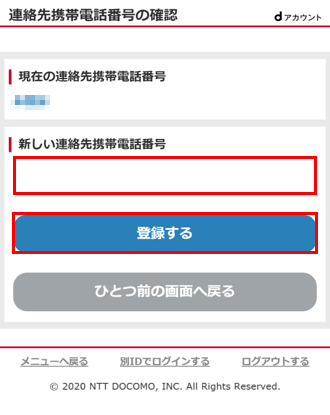
STEP5ワンタイムキーの入力
入力した連絡先携帯電話番号にワンタイムキーが記載されたメッセージ(SMS)が送付されます。
送付されたワンタイムキーを入力し、「次へ進む」ボタンをタップしてください。
ワンタイムキーが届かない場合は以下のリンクからご確認ください。
ワンタイムキーが届きませんご指定の連絡先電話番号が登録できない方は以下のリンクからご確認ください。
連絡先携帯電話番号を登録できません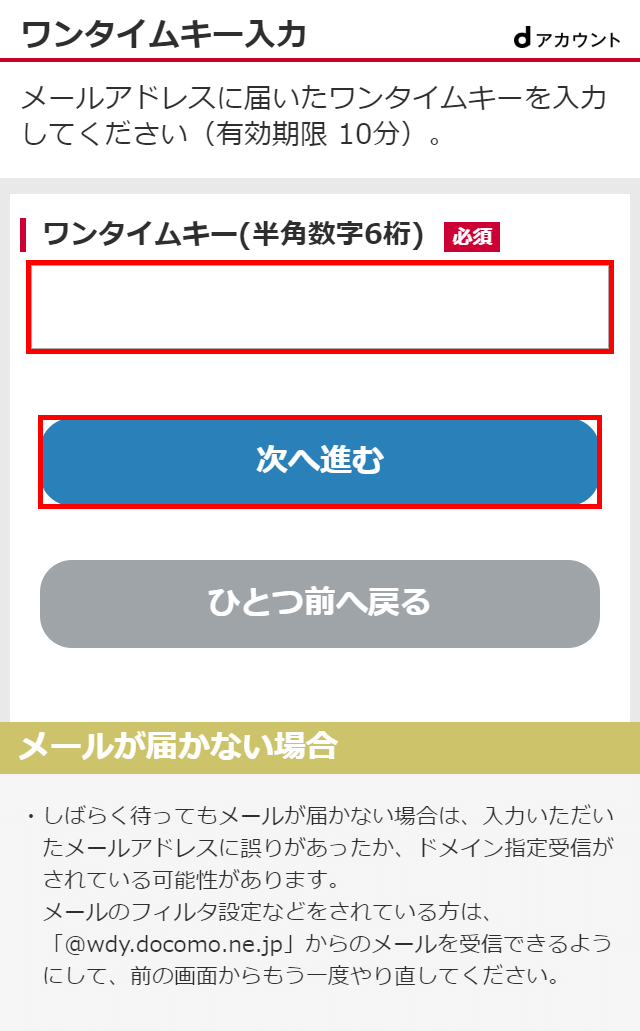
- すでに携帯電話番号が登録されていた場合、確認画面が表示されます。
番号を確認の上「次へ進む」ボタンをタップしてください。
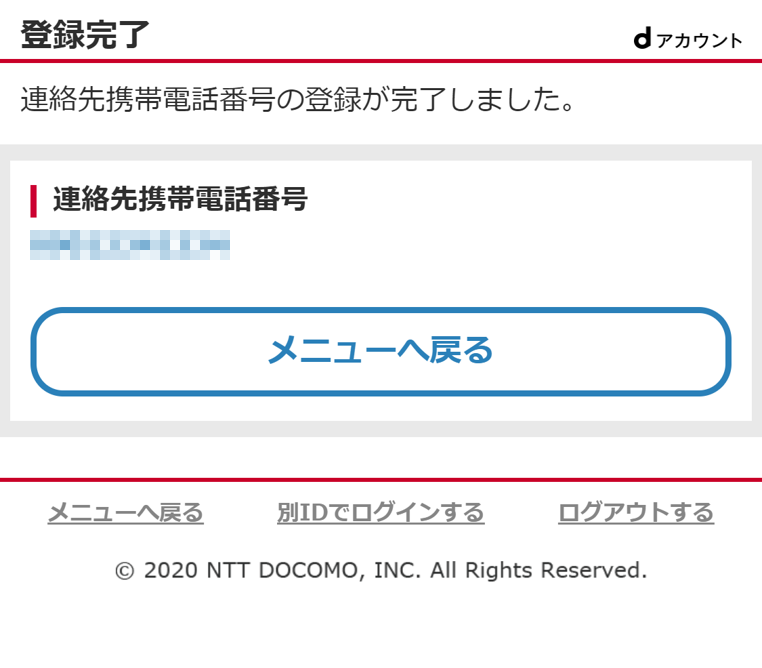
連絡先携帯電話番号の登録が完了しました。
連絡先携帯電話番号の削除の流れにつきましては以下のリンクからご確認ください
連絡先携帯電話番号の削除


